Mazu paku nosūtīšana
Izmantojot maza sūtījuma (SPS) līdzekli, korporācija Microsoft Dynamics 365 Supply Chain Management var tieši sazināties ar nosūtīšanas pārvadātājiem, izmantojot pārvadātāju API sakaru struktūru. Šī funkcionalitāte ir noderīga, ja noslogojiet atsevišķus pārdošanas pasūtījumus caur komerciālajiem kravu pārvadātājiem, nevis izmantojot konteinera nosūtīšanu vai mazāk nekā-kravas (LTL) slodzi.
SPS funkcija mijiedarbojas ar jūsu sūtījumu pārvadātāju, izmantojot atvēlēto likmes programmu. Jūsu organizācijai attīstiet šo likmes programmu sadarbības ar jūsu pārvadātāja vai pārvadātāja pārkraušanas centra pakalpojumu. Šis līdzeklis ļauj Supply Chain Management iesniegt pārvadātājam datus par iepakotu konteineru un pēc tam no šī pārvadātāja saņemt atpakaļ nosūtīšanas etiķeti, nosūtīšanas likmi un izsekošanas numuru.
Atgrieztā nosūtīšanas likme ir pievienota saistītajam pārdošanas pasūtījumam kā papildmaksa. Pēc tam atgriezto nosūtīšanas etiķeti var automātiski izdrukāt, izmantojot Zebra programmēšanas valodas (ZPL) printeri un pielietojot sūtījumam. Pārvadātājs skenēs šo nosūtīšanas etiķeti, saņemot savā noliktavā iepakojumus.
Sistēmas sagatavošana SPS atbalstam
Pirms varat sākt lietot SPS funkcionalitāti, līdzekļa pārvaldībā ieslēdziet SPS funkciju, pievienojiet likmes programmu un iestatiet Transportēšanas pārvaldības un Noliktavas pārvaldības moduļus tā atbalstam.
SPS funkcijas ieslēgšana vai izslēgšana
Lai varētu izmantot šo līdzekli, sistēmā tas vispirms ir jāieslēdz. Sākot ar Supply Chain Management versiju 10.0.29, šī funkcija ir obligāta, un to nevar izslēgt. Ja izmantojat versiju, kas ir vecāka par versiju 10.0.29, administratori var ieslēgt vai izslēgt šo funkcionalitāti, meklējot funkciju Mazo paku nosūtīšana darbavietā Līdzekļu pārvaldība.
Izvietot un iestatīt likmes programmas
Supply Chain Management nav ietverta neviena likmes programma. Ir jāiegūst vai jāizveido likmes programmas, kas jums nepieciešamas, un pēc tam tās jāpievieno jūsu sistēmai. Tomēr Microsoft sniedz likmes paraugprogrammu, ko varat izmantot testēšanai.
Lejupielādēt un izvietot demonstrācijas likmes programmu
Izpildiet šīs darbības, lai lejupielādētu un izvietotu demonstrācijas likmes programmu.
GitHub lejupielādēt dinamiskās saites bibliotēku (DLL) likmes paraugprogrammu.
Dodieties Visual Studio uz Dynamics > 365 modeļu pārvaldības izveidošanas > > modeli.
Izveidojiet jaunu modeli ar nosaukumu TMSSmallParcelShippingDemo , un izveidojiet to kā atsauci uz modeļiem Application Pirkšana un Application Pirkšanas koka formas atlasītajā atsauces pakotnē solis.
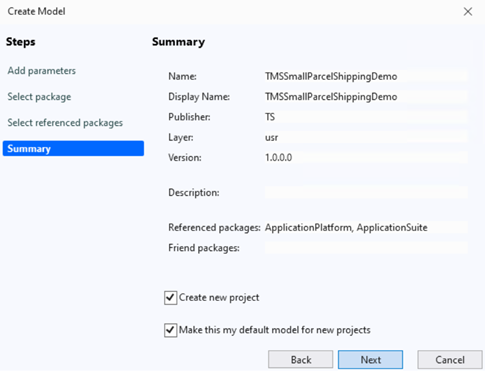
Izveidojiet projektu jaunajā modelī un pievienojiet lejupielādēto
TMSSmallParcelShippingEngine.dllfailu atsaucēm uz jauno projektu.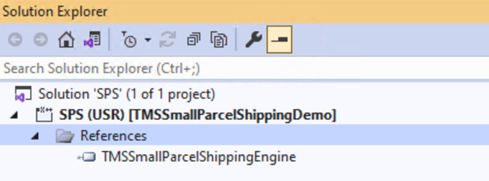
Rūtī Risinājumu pētnieks noklikšķiniet ar peles labo pogu un atlasiet Veidot risinājumu, lai kompilētu projektu un pārliecinieties, ka atsauce ir pievienota AOT zaram.
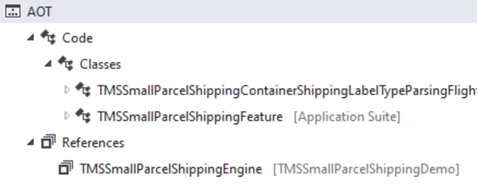
Pārejiet uz Dynamics > 365 izvietošanas > > pakotnes paplašinājumu un izveidojiet jaunā modeļa izvietošanas pakotni.
Programmā Dynamics Lifecycle Services dodieties uz līdzeklis bibliotēkas > programmatūras izvietojamu pakotni. Atlasiet Pievienot, lai pievienotu izvietošanas pakotni, ko izveidojāt LCS.
Pēc validācijas pārejiet uz Sadaļu Vides ID > {} > > uzturēšana un atlasiet izvietojamo pakotni un piemērojiet tos.
Piezīme
Ja sistēma brīdina, ka jums nav atļaujas izvietot pakotnes pakalpojumos Lifecycle Services, lūdzu, sazinieties ar LCS administratoru, lai saņemtu palīdzību.
Izveidot un izvietot funkcionālās likmes programmas
Informāciju par to, kā izveidot un izvietot funkcionālās likmes programmas, lai tās varētu izmantot ražošanas vai testēšanas vidē, skatiet šādus rakstus:
- Jaunas transportēšanas pārvaldības programmas izveide
- Transportēšanas pārvaldības programmu iestatīšana
Iestatīt likmes programmu Supply Chain Management
Kad esat izveidojis un izvietojis SPS likmes programmu, veiciet šos soļus, lai to iestatītu.
Dodieties uz Transportēšanas pārvaldība > Iestatīšana > Vērtējums > Likmes šablons.
Lai režģim pievienotu rindu, darbību rūtī atlasiet Jauns.
Jaunajā rindā iestatiet šādus laukus:
- Likmes programma – ievadiet unikālu likmes programmas nosaukumu. Ja izmantojat demonstrācijas likmes programmu, ievadiet Likmes paraugprogrammu.
- Nosaukums – ievadiet likmes programmas īsu aprakstu. Ja izmantojat demonstrācijas likmes programmu, ievadiet Likmes paraugprogrammu.
- Vērtējuma metadatu ID – izvēlieties pamatu, kas ir jāizmanto, lai aprēķinātu jūsu likmi. Piemēram, jūsu likme var tikt aprēķināta, pamatojoties uz attālumu. Ja izmantojat likmes paraugprogrammu, varat atstāt šo lauku tukšu.
- Programmas komplektācija – ievadiet izvietotās DLL pakotnes faila nosaukumu. Ja izmantojat likmes paraugprogrammu, ievadiet TMSSmallParcelShippingEngine.dll.
- Programmas klase – ievadiet klases nosaukumu, kas tika izveidots jūsu likmes programmai. Ja izmantojat likmes paraugprogrammu, ievadiet TMSSmallParcelShippingEngine.SmallParcelShippingRateEngine.
Piemērs
Šajā piemērā ir parādīts, kā iestatīt un izmantot SPS pēc tam, kad esat sagatavojis sistēmu, kā aprakstīts iepriekš šajā rakstā. Šajā scenārijā tiek izmantota iepriekš minētā likmes paraugprogramma.
Padarīt demonstrācijas datus pieejamus
Lai, izmantojot šo scenāriju, strādātu ar norādītajiem parauga ierakstiem un vērtībām, jāizmanto sistēma, kurā ir instalēti standarta paraugdati. Turklāt pirms sākšanas ir jāatlasa USMF juridiskā persona.
Scenārija iestatīšana
Šajā piemērā jums ir jābūt demonstrācijas pārvadātājam, pārvadātāju grupai, iepakošanas politikai un iepakošanas profilam. Tālākajāš apakšdaļās ir izskaidrots, kā sagatavot scenārijam nepieciešamos ierakstus. Ražošanas scenārijā iestatīšanas process parasti ir līdzīgs šeit aprakstītajam procesam. Tomēr jūs iestatīsiet dažādas vērtības.
Sūtījumu pārvadātāju iestatīšana
Lai iestatītu pārvadātāju, rīkojieties šādi.
Dodieties uz Transportēšanas pārvaldība > Iestatījumi > Pārvadātāji > Sūtījumu pārvadātāji.
Lai pievienotu pārvadātāju, darbību rūtī atlasiet Jauns.
Galvenē iestatiet šādas vērtības:
- Nosūtījuma pārvadātājsParauga pārvadātājs
- Nosaukums:Parauga pārvadātājs
- Režīms:Sauszeme
Kopsavilkuma cilnē Pārskats iestatiet šādas vērtības:
- Aktivizēt nosūtīšanas pārvadātāju:Jā
- Aktivizējiet pārvadātāja vērtēšanu:Jā
Kopsavilkuma cilnē Pakalpojumi atlasiet Jauns, lai pievienotu režģim pakalpojumu.
Iestatiet šādas vērtības jaunajam pakalpojumam:
- Pārvadātāja pakalpojums:Parauga pārvadātāja pakalpojums
- Nosaukums:Parauga pārvadātāja pakalpojums
- Transportēšanas metode:Sauszeme
Pēc vajadzības ievadiet vērtību visiem citiem laukiem. (Saglabājot jauno sūtījuma pārvadātāja ierakstu, tiks izveidots jauns piegādes veids un Piegādes veida lauks tiks iestatīts automātiski.)
Kopsavilkuma cilnē Novērtējuma profili noklikšķiniet uz Jauns, lai pievienotu režģim novērtējuma profilu.
Iestatiet šādas vērtības jaunajam profilam:
- Novērtējuma profils:Parauga pārvadātāja pakalpojums
- Nosaukums:Parauga pārvadātāja pakalpojums
- Likmes noteikšanas programma:Parauga likmes noteikšanas programma
Pēc vajadzības ievadiet vērtību visiem citiem laukiem.
Darbību rūtī atlasiet Saglabāt.
Plašāku informāciju par to, kā iestatīt abonementus, skatiet tēmā Nosūtīšanas pārvadātāju iestatīšana.
Iestatīt pārvadātāju pakalpojumu kontus
Lai iestatītu pārvadātāja pakalpojuma kontu, rīkojieties šādi.
Dodieties uz Transportēšanas pārvaldība > Iestatīšana > Vērtējums > Pārvadātāja pakalpojuma konts.
Lai pievienotu pārvadātāja pakalpojuma kontu, darbību rūtī atlasiet Jauns.
Iestatiet šādas vērtības jaunajam kontam:
- Sūtījumu pārvadātājsParauga pārvadātājs
- Pārvadātāja pakalpojums:Parauga pārvadātāja pakalpojums
- Pārvadātāja debitora konta numurs: Pārvadātāja debitora konta numurs, kas tiek izmantots, lai pārbaudītu un autentificētu savienojumu ar sūtījuma pārvadātāju. Šo vērtību nodrošina jūsu pārvadātājs. Ja izmantojat demonstrācijas pakalpojumu, varat ievadīt papildu vērtību.
- Vietne:6
- Noliktava:62
Piezīme
Bieži Pārvadātāja debitora konta numura vērtība ir vienīgā vērtība, kas nepieciešama, lai autentificētu savienojumu. Tomēr, ja jūsu pārvadātājam ir nepieciešami papildu autentifikācijas parametri, jūsu uzņēmumam šī lapa ir jāpielāgo, lai pievienotu atbilstošus papildu laukus.
Konteineru iepakošanas politiku iestatīšana
Lai iestatītu konteinera iepakošanas politiku, izpildiet tālāk aprakstītās darbības.
Ja vēl neesat iestatījis ZPL printera definīciju, lai to iestatītu, izmantojiet dokumentu maršrutēšanas aģenta programmu. Papildinformāciju skatiet Dokumentu drukāšanas apskatu un saistītos rakstus.
Dodieties uz Noliktavas pārvaldība > Iestatīšana > Konteineri > Konteineru iepakošanas politikas.
Lai pievienotu pārvadātāja pakalpojuma kontu, darbību rūtī atlasiet Jauns.
Jaunās politikas galvenē iestatiet tālāk norādītās vērtības:
- Konteinera iepakošanas politika:Iepakošanas parauga politika
- Apraksts: Politikas aprakst
Kopsavilkuma cilnē Pārskats iestatiet šādas vērtības:
- Noliktava:62
- Noklusējuma galīgā sūtījuma novietojums:Nosūtīšanas krava
- Svara vienība:KG
- Konteineru slēgšanas politika:Automātiska izlaide
- Konteinera izlaišanas politika:Padarīt pieejamu beigu nosūtīšanas vietā
Kopsavilkuma cilnē Konteinera manifests varat iestatīt šādas vērtības:
- Automātisks manifests konteinera slēgšanas laikā:Jā
- Konteinera manifesta prasības:Transportēšanas pārvaldība
- Drukāt konteinera saturu:Nē
Kopsavilkuma cilnē Pārvadātāja etiķetes drukāšana varat iestatīt šādas vērtības:
- Drukāt konteinera nosūtīšanas etiķeti:Vienmēr
- Printera nosaukums: ZPL printera nosaukums, kam jādrukā nosūtīšanas etiķetes
Iepakošanas profila iestatīšana
Lai iestatītu iepakošanas profilu, veiciet tālāk aprakstītās darbības.
Dodieties uz Noliktavas pārvaldība > Iestatījumi > Iepakošana > Iepakošanas profili.
Lai pievienotu režģim iepakošanas profilu, darbību rūtī atlasiet Jauns.
Iestatiet šādas vērtības jaunajam profilam:
- Iepakošanas profila ID:Iepakošanas parauga profils
- Apraksts: Profila apraksts
- Konteinera iepakošanas politika:Iepakošanas parauga politika
- Konteinera ID režīms:Auto
- Konteinera veids:SmallBox
Iestatīt debitoru SPS pārvadātāja izmantošanai
Veiciet šīs darbības, lai iestatītu debitoru un varētu izmantot izveidoto pārvadātāju.
Dodieties uz sadaļu Debitori > debitori > Visi debitori.
Režģī atrodiet un atlasiet debitoru US-027.
Darbību rūtī cilnes Vispārīgi grupā Iestatījumi atlasiet Pārvadātāja debitora konti.
Lapā Pārvadātāja debitora konti darbību rūtī atlasiet Jauns, lai pievienotu režģim kontu.
Iestatiet šādas vērtības jaunajam kontam:
- Nosūtījuma pārvadātājs:Parauga pārvadātājs
- Pārvadātāja debitora konta numurs:12345 (Vērtība nav būtiska šim scenārijam, bet tā tiks pievienota nākamajā sadaļā.)
Iet cauri piemēra scenārijam
Pēc visu parauga datu iestatīšanas atbilstoši iepriekšējā sadaļā aprakstītajam, varat iziet cauri piemēra scenārijam.
Izveidot un apstrādāt pārdošanas pasūtījumu un darbu
Lai izveidotu pārdošanas pasūtījumu, veiciet sekojošās darbības.
Dodieties uz Pārdošana un mārketings > Pārdošanas pasūtījumi > Visi pārdošanas pasūtījumi.
Atlasiet Jauns, lai izveidotu pārdošanas pasūtījumu.
Dialoglodziņā Pārdošanas pasūtījuma izveide Klienta konta laukā atlasiet US-027.
Atlasiet Labi, lai izveidotu pārdošanas pasūtījumu un aizvērtu dialoglodziņu.
Jaunais pārdošanas pasūtījums ir atvērts. Kopsavilkuma cilnē Pārdošanas pasūtījuma galvene laukā Pārvadātāja debitora kods iestatiet vērtību, kuru atlasījāt šim debitoram iepriekš (12345).
Sadaļā Pārdošanas pasūtījuma rindas pievienojiet pārdošanas rindu un iestatiet tai šādas vērtības:
- Vienības numurs:A0002
- Daudzums:1
- Vietne:6
- Noliktava:62
Pārejiet uz skatu Galvene.
Kopsavilkuma cilnē Piegāde iestatiet šādas vērtības:
- Nosūtījuma pārvadātājs:Parauga pārvadātājs
- Pārvadātāja pakalpojums:Parauga pārvadātāja pakalpojums
Pārejiet atpakaļ uz skatu Rindas. Ja tiek piedāvāts atjaunināt pārdošanas rindu piegādes veidu, atlasiet Jā.
Sadaļā Pārdošanas pasūtījuma rindas atlasiet iepriekš iestatīto pasūtījuma rindu un pēc tam atlasiet Krājums > Rezervēšana.
Lapā Rezervācija atlasiet Rezervēt partiju, lai rezervētu izvēlētās rindas pilno daudzumu noliktavā.
Aizveriet Rezervācijas lapu, lai atgrieztos pie pārdošanas pasūtījuma.
Cilnē Noliktava, kas atrodas darbību rūtī, atlasiet Nodot izpildei noliktavā.
Darbs ir izveidots, lai pārvietotu krājumus no izdošanas vietas uz iepakošanas staciju.
Kopsavilkuma cilnē Pārdošanas pasūtījumu rindas atlasiet Noliktava > Detalizēta informācija par sūtījumu.
Lapā Detalizēta informācija par sūtījumu atzīmējiet sūtījuma ID. Tas būs nepieciešams, kad iepakosiet sūtījumu iepakošanas stacijā.
Aizveriet Detalizēta informācija par sūtījumu lapu, lai atgrieztos pie pārdošanas pasūtījuma.
Atzīmējiet pārdošanas pasūtījuma numuru un pēc tam dodieties uz darbu Noliktavas pārvaldība > Darbs > Visi darbi.
Izmantojiet pārdošanas pasūtījuma numuru, lai atrastu un atlasītu darbu, kas tika izveidots pasūtījumam.
Darbību rūts cilnē Darbs atlasiet Pabeigt darbu.
Darba pabeigšanas lapas Lietotāja ID laukā atlasiet lietotāja ID. Darbību rūtī atlasiet Apstiprināt darbu.
Ja darbs tiek validēts, atlasiet darbību rūtī Pabeigt darbu.
Darbs ir atzīmēts kā pabeigts, lai simulētu krājumu kustību uz iepakošanas staciju.
Sūtījuma iepakošana
Lai iepakotu sūtījumu, veiciet sekojošās darbības.
Dodieties uz Noliktavas pārvaldība > Iestatījumi > Darbinieks un pārliecinieties, vai noliktavas pārvaldībai jūsu lietotāja konts ir saistīts ar darbinieka kontu.
Dodieties uz Noliktavas pārvaldība > Izdošana un konteinerizēšana > Iepakot.
Dialoglodziņā Atlasīt iepakošanas vietu iestatiet sekojošas vērtības:
- Vietne:6
- Noliktava:62
- Novietojums:Pakošana
- Iepakošanas profila ID:Iepakošanas parauga profils
Atlasiet Labi.
Tiek atvērta lapa Iepakošana. Ražošanas scenārijā darbinieks skenēs numura zīmi vai sūtījuma ID. Tomēr šajā scenārijā atveriet lapu Visas kravas un uzmeklēs sūtījuma numuru sūtījumam, ko tikko izveidojāt. Pēc tam ievadiet šo vērtību laukā Numura zīme vai krava lapā Iepakošana. Vai arī ievadiet projekta ID, kuru iepriekš atzīmējāt.
Darbību rūtī atlasiet Jauns konteiners.
Dialoglodziņš, kurā ir redzama detalizēta informācija par jauno konteineru. Atstājiet noklusējuma vērtības un pēc tam atlasiet Labi.
Pakotnes lapas Krājumu iepakojuma kopsavilkuma cilnes laukā Identifikators atlasiet A0002, lai šo krājumu iepakotu. Krājums ir pievienots konteineram.
Darbību rūtī atlasiet Sūtījumu konteineri.
Parādītajā Kravas konteineru lapā ir tā konteinera rinda, kuru tikko izveidojāt. Tomēr Konteinera manifesta ID lauks šajā rindā pašlaik ir tukšs, jo neesat vēl saņēmis nosūtīšanas etiķeti un izsekošanas numuru no pārvadātāja.
Darbību rūtī atlasiet Slēgt konteineru.
Dialoglodziņā Aizvērt konteineru iestatiet lauku Bruto svars uz 1 kg un pēc tam atlasiet Labi.
Nosūtīšanas uzlīme tagad ir jādrukā iepriekš atlasītajā ZPL printerī. Tiem vajadzētu līdzināties šādam piemēram.
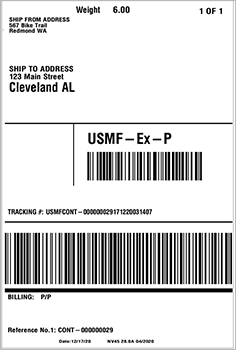
Ievērojiet, ka Konteinera manifesta ID un Kopējās kravas vērtības ir pievienotas kā saņemtas no pārvadātāja.
Atsauksmes
Drīzumā: 2024. gada laikā mēs pakāpeniski pārtrauksim izmantot “GitHub problēmas” kā atsauksmju par saturu mehānismu un aizstāsim to ar jaunu atsauksmju sistēmu. Papildinformāciju skatiet: https://aka.ms/ContentUserFeedback.
Iesniegt un skatīt atsauksmes par